Coreldraw x7【CDR X7】中文试用版下载
CorelDRAW X7中文版是一款通用而且知识兔强大的图形设计软件,无论你是一个有抱负的艺术家还是一个有经验的设计师,其丰富的内容环境和专业的平面设计,照片编辑和网页设计功能可以表达你的设计风格和创意无限的可能性。
CorelDRAW X7全新的外观、新增的必备工具和增强的主要功能,CorelDRAWX7打开了通往新创意的大门。我们设计了多个可反映您的自然工作流的新工作区,知识兔以便您可以随时随地方便地使用所需的工具。
CorelDRAW X7中文版功能介绍:
1、重新设计界面
2、高级工作区
3、完全控制填充和透明度
4、轻松预览字体和高级字符工具
5、特殊效果和高级照片编辑
6、精确的布局和绘图工具
7、高分辨率和多显示器支持
8、QR码生成器
9、内置内容中心
10、高级OpenType支持
还有很多,知识兔小编就不废话了,需要就下载吧!!!
CorelDRAW X7软件界面截图:

安装步骤
第1步 解压安装包
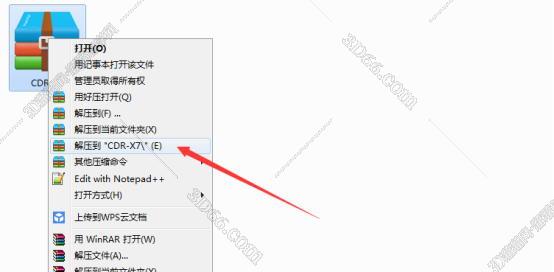
安装之前先要断开网络,断网之后解压下载的CDR-X7安装包。
第2步 运行安装程序

知识兔双击运行安装程序,按自己的系统选择,我是64位系统,所以我运行64位安装程序。
第3步 许可面板

勾选“我接受改许可证协议中的条款”,知识兔点击下一步。
第4步 选择试用

这里默认选择“我没有序列号,想试用该产品”,继续知识兔点击下一步。
第5步 自定义安装

知识兔点击“自定义安装”。
第6步 选择安装组件

选择安装组件,第一个必须勾选,下面的选择勾选,然后知识兔点击下一步。
第7步 选择实用工具

这里默认选择下一步,如果知识兔第十步安装的时候出现英文弹窗,知识兔可以取消勾线实用工具里面的最后一个。
第8步 继续下一步
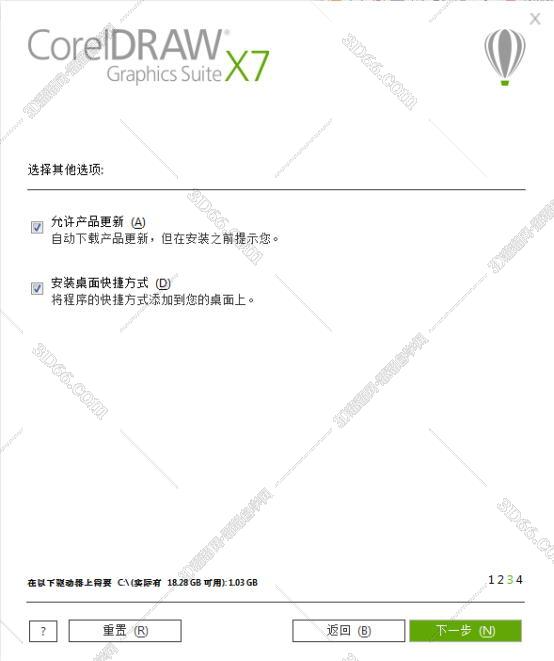
这里可以取消勾选“产品更新”,然后知识兔点击下一步。
第9步 选择安装路径

在这里更改CDR-X7的安装路径,知识兔建议放在C盘以外的盘里面,安装目录最好不要带中文,否则可能会有一些莫名其妙的错误。更改完成之后知识兔点击安装即可。
第10步 正在安装

等待安装吧,顺便还可以欣赏一下上面的作品,如果知识兔过程中有英文弹窗,知识兔可以取消勾选前面的实用工具。
第11步 安装成功

安装成功,知识兔点击完成。
第12步 开始破解

接下来就是准备破解了,知识兔打开桌面上的CDR-X7快捷方式。
第13步 选择继续

选择继续。
第14步 稍后注册

这里要选择稍后注册,然后知识兔继续。
第15步 选择“关于CorelDRAW会员资格”

此时已经打开了CDR-X7的工作界面,我们知识兔点击菜单栏的“帮助”,知识兔选择“关于CorelDRAW会员资格”。
第16步 已经购买

这里知识兔点击已经购买。
第17步 输入序列号

知识兔点击输入序列号。
第18步 打开注册机

这个时候打开安装包里面的注册机。
第19步 选择版本

选择第三个的X7。
第20步 输入序列号

将注册机的“Serial Number”栏里面的序列号输入到CDR-X7的序列号里面,知识兔点击离线激活。
第21步 输入安装代码

这个时候出现了一串安装代码,将其输入到注册机如图所示的那一栏里面,然后知识兔点击右下方的按钮。
第22步 复制激活码
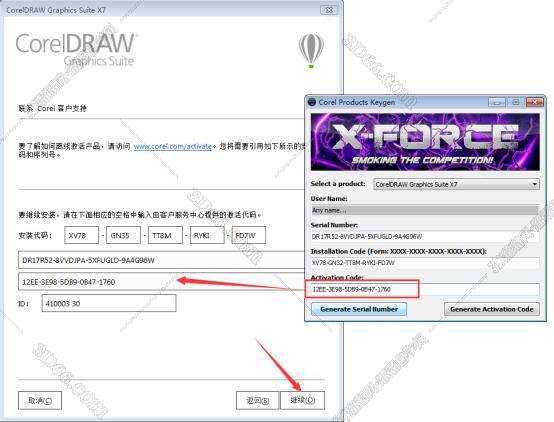
这是注册机最下面又会出现一串激活代码,将其复制到CDR-X7的激活代码栏,最后知识兔点击继续。
第23步 无效序列号

这个时候不出意外就会弹出这么一个“错误:无效的序列号”的弹窗,是不是有一种XXX的感觉,感觉前面的努力都白费了,这里我要说的是,这是正常的,知识兔点击确定,再知识兔点击继续就可以了,如果知识兔点击继续没用,知识兔可以关掉,重新注册一次就可以了,至于为什么会这样,你问我我也不知道问谁。
第24步 破解完成
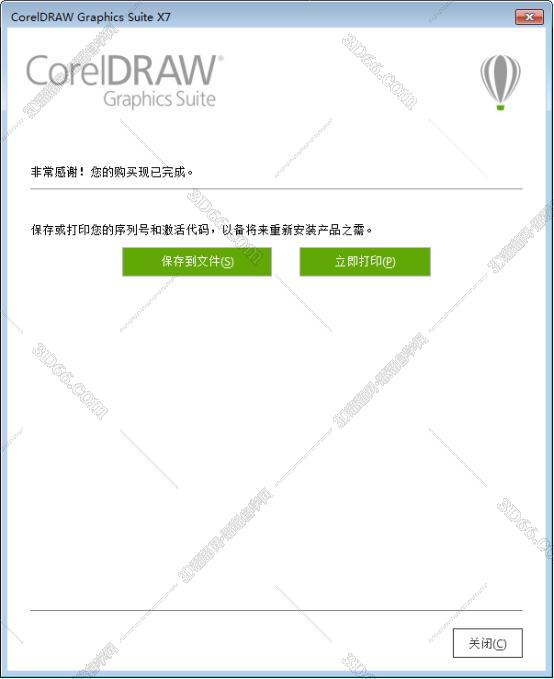
破解激活完成,看到这个页面是不是终于松了一口气了。
下载仅供下载体验和测试学习,不得商用和正当使用。

![PICS3D 2020破解版[免加密]_Crosslight PICS3D 2020(含破解补丁)](/d/p156/2-220420222641552.jpg)






